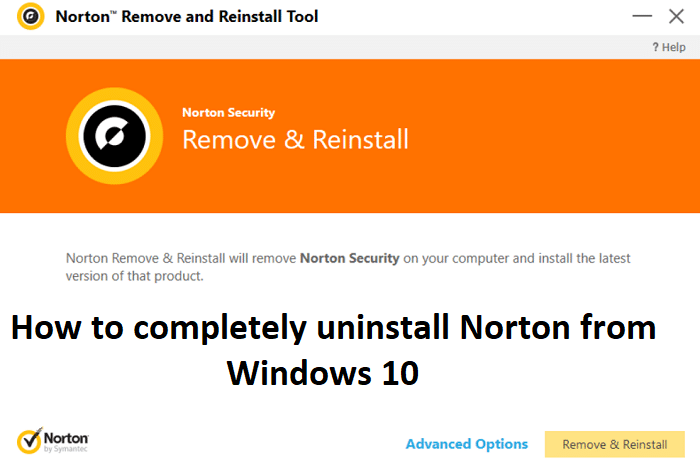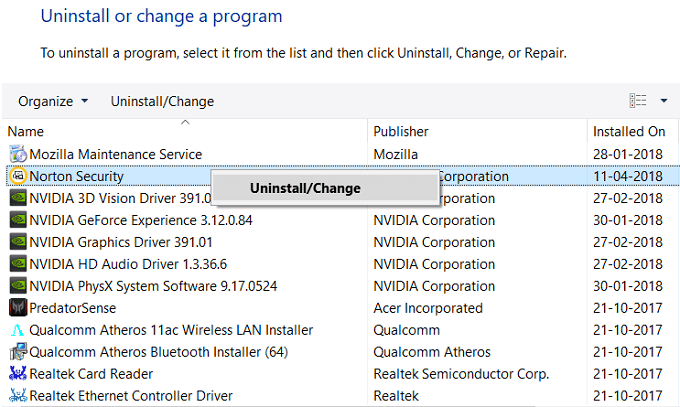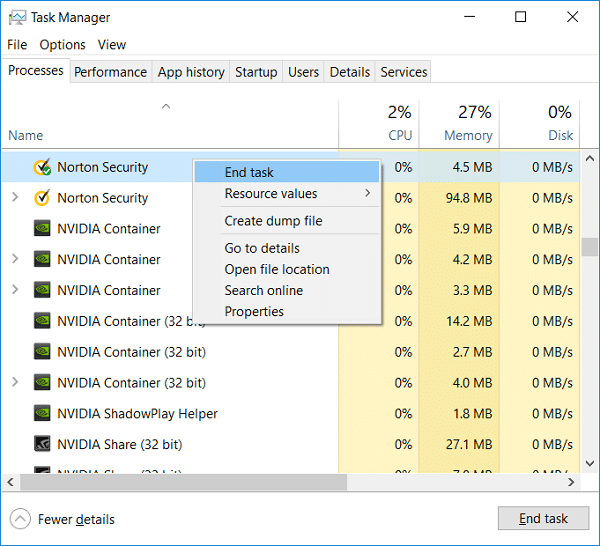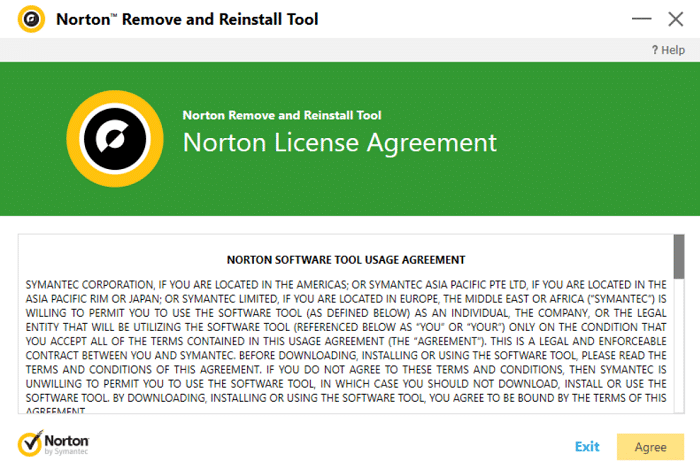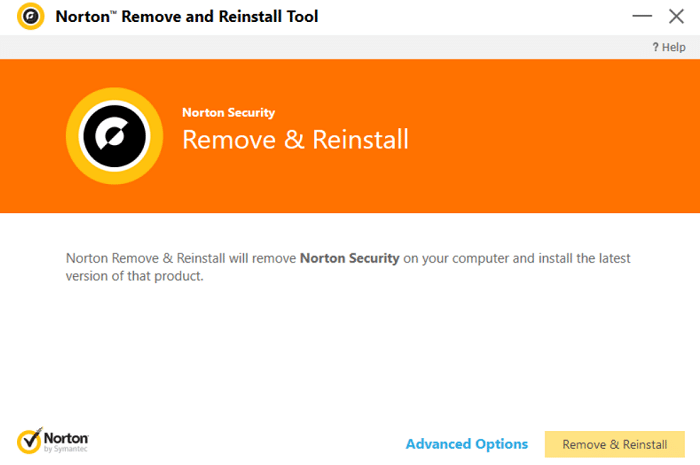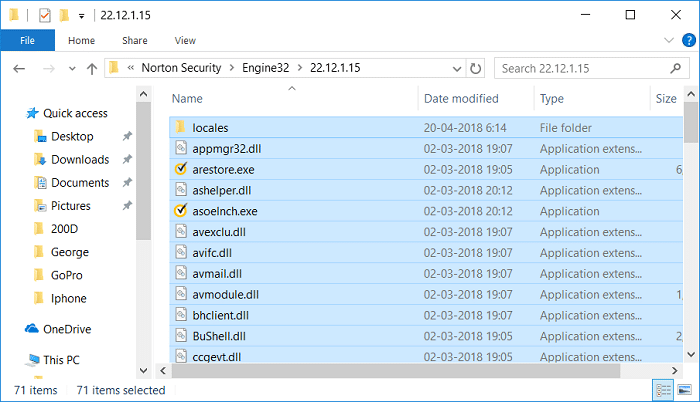نحوه حذف کامل نورتون از ویندوز 10: اگر آنتی ویروس نورتون را نصب کرده باشید، هنگام حذف آن از سیستم خود با مشکلی روبرو خواهید شد، مانند اکثر نرم افزارهای آنتی ویروس، نورتون فایل های ناخواسته و پیکربندی های زیادی را در رجیستری باقی می گذارد، حتی اگر شما آن را از برنامه ها و ویژگی ها حذف کرده اند. اکثر مردم این برنامه های آنتی ویروس را دانلود می کنند تا از رایانه شخصی خود در برابر تهدیدات خارجی مانند ویروس، بدافزار، هک و غیره محافظت کنند، اما حذف این برنامه ها از سیستم یک کار جهنمی است.
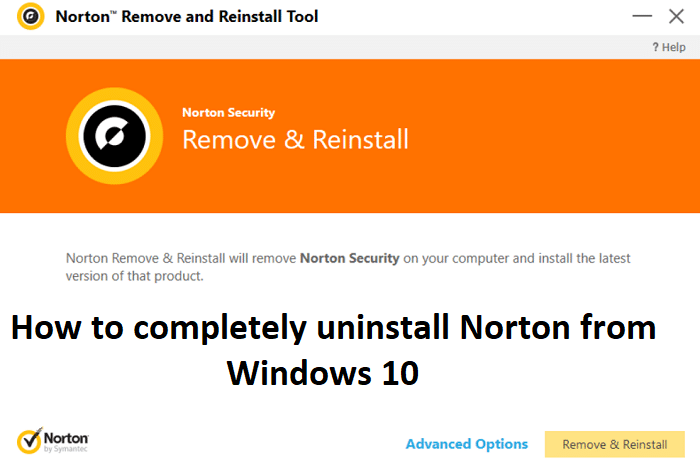
مشکل اصلی زمانی رخ میدهد که میخواهید یک نرمافزار آنتیویروس دیگر نصب کنید، زیرا نمیتوانید آن را نصب کنید زیرا باقیمانده آنتیویروس قدیمیتر هنوز روی سیستم است. به منظور پاکسازی تمام فایل ها و تنظیمات، ابزاری به نام Norton Removal Tool به طور خاص برای حذف همه محصولات نورتون در رایانه شما ایجاد شده است. بنابراین بدون اتلاف وقت، بیایید نحوه حذف کامل نورتون را از ویندوز 10 با کمک راهنمای لیست شده در زیر ببینیم.
نحوه حذف کامل نورتون از ویندوز 10
مطمئن شوید که یک نقطه بازیابی را فقط در صورتی که مشکلی پیش بیاید ایجاد کنید.
1. Windows Key + Q را فشار دهید تا Windows Search ظاهر شود، سپس Control را تایپ کنید و از لیست نتایج جستجو بر روی Control Panel کلیک کنید .

2.در قسمت Programs بر روی Uninstall a program کلیک کنید .

3. محصولات Norton را پیدا کنید سپس روی آن کلیک راست کرده و Uninstall را انتخاب کنید .
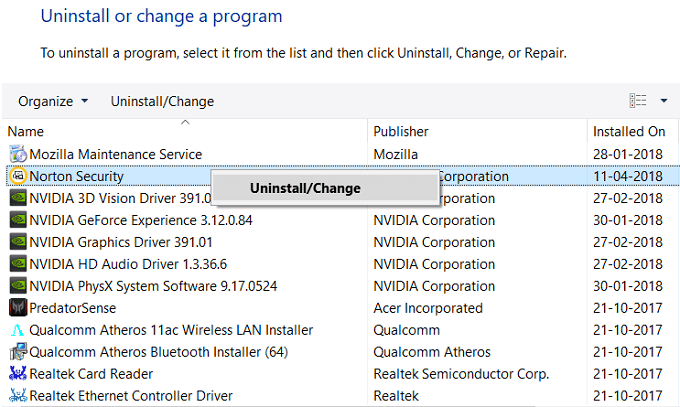
4. دستورالعمل های روی صفحه را دنبال کنید تا نورتون را به طور کامل از سیستم خود حذف کنید.
5. برای ذخیره تغییرات کامپیوتر خود را مجددا راه اندازی کنید.
6. Norton Removal Tool را از این لینک دانلود کنید.
اگر لینک بالا کار نمی کند این یکی را امتحان کنید .
7. Norton_Removal_Tool.exe را اجرا کنید و در صورت مشاهده اخطار امنیتی، برای ادامه روی Yes کلیک کنید .
توجه: مطمئن شوید که تمام پنجره های باز برنامه نورتون را ببندید، در صورت امکان با استفاده از Task Manager آنها را مجبور کنید.
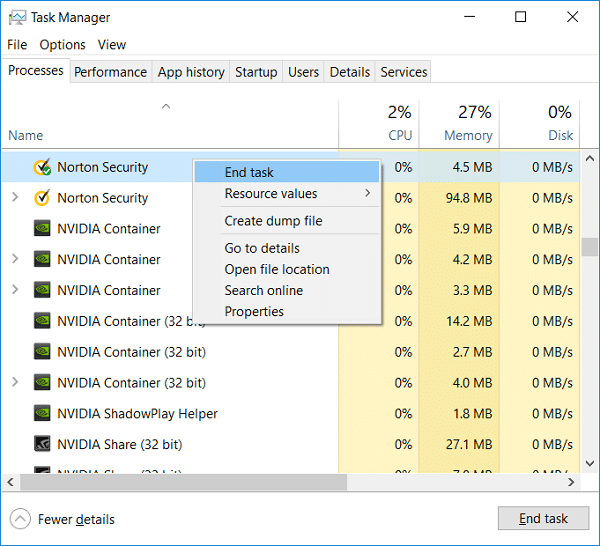
8. قرارداد پایان مجوز (EULA) را بپذیرید و روی Next کلیک کنید .
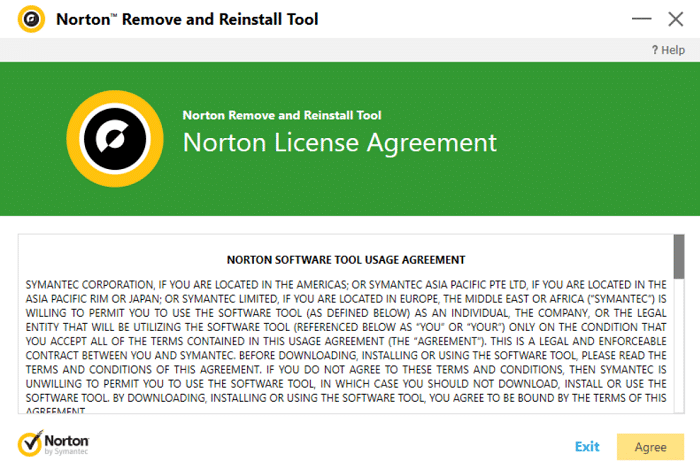
9. کاراکترها را دقیقاً همانطور که در صفحه نمایش داده شده است تایپ کنید و روی Next کلیک کنید .
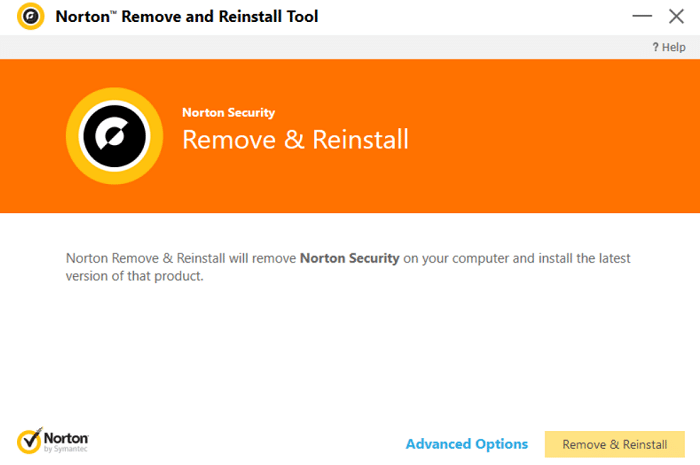
10. پس از اتمام حذف، کامپیوتر خود را مجددا راه اندازی کنید تا تغییرات ذخیره شود.
11. ابزار Norton_Removal_Tool.exe را از رایانه شخصی خود حذف کنید.
12. به برنامه Files and Program Files (x86) بروید، سپس پوشه های زیر را پیدا کنید و آنها را حذف کنید (در صورت وجود):
Norton AntiVirus
Norton Internet Security
Norton System Works
Norton Personal Firewall
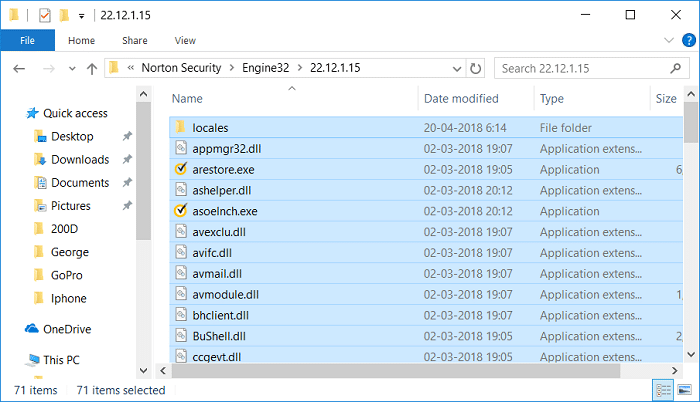
13. برای ذخیره تغییرات کامپیوتر خود را مجددا راه اندازی کنید.
توصیه شده:
این همان چیزی است که شما با موفقیت یاد گرفتید که چگونه نورتون را به طور کامل از ویندوز 10 حذف کنید، اما اگر هنوز در مورد این پست سؤالی دارید، در بخش نظرات از آنها بپرسید.